Appleは、現在開発中で次期リリース予定のmacOS Ventura 13.0のテスター向けとなるパブリックベータの第3弾をリリースした。
合わせて、iOS 16及びiPadOS 16など、他のソフトウェアもパブリックベータ第3弾が公開されている。
macOS Ventura パブリックベータのダウンロードとインストール方法
macOS Venturaのパブリックベータをインストールする方法は以下の通りとなる。
- デバイスをダウングレードする場合に備えて、Macの新しいバックアップを作成しておく。
- MacでAppleのベータソフトウェアプログラムのウェブサイトにアクセスする。
- 右上のサインインをクリックし、まだサインインしていない場合はサインインする。
- 中央の「はじめよう」から各デバイスのページに飛べるので、macOSを選択する。
- 下にスクロールすると、また「はじめよう」セクションがあるので、そこの「お使いのマックを登録」をクリックする。
- 次のページでさらに下へスクロールし、「macOS Public Betaアクセスユーティリティをダウンロード」をクリックする。
- ダウンロードフォルダにmacOSベータ版アクセスユーティリティが表示される。
- Access Utility.pkgをダブルクリックして、MacにmacOSベータ版プロファイルをインストールする。
- システム環境設定 > ソフトウェアアップデート」ウィンドウが自動的に起動し、macOS 13 Ventura betaが表示されるので、「ダウンロード」をクリックする。
- ダウンロードが完了すると、macOS Venturaをインストールするための新しいウィンドウが表示されるので、[続行]をクリックする。
macOS Venturaの新機能については以下を参照頂きたい。
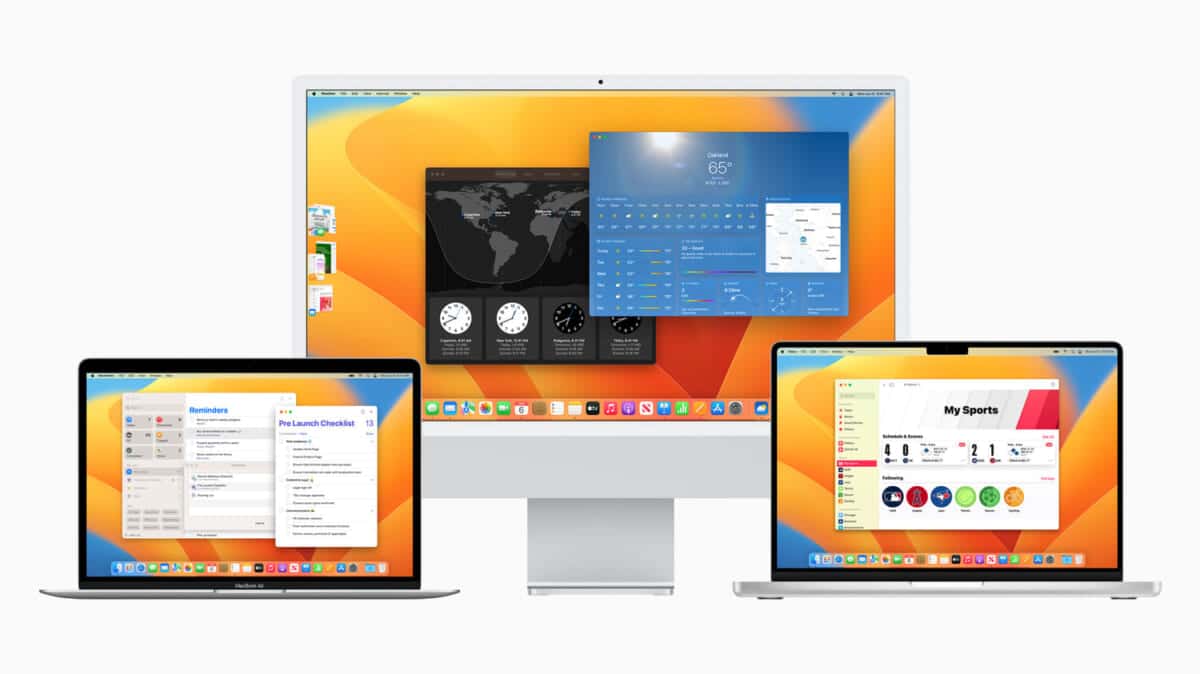


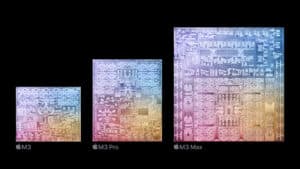




コメントを残す